Como configurar e começar usando o Amazon Echo Show

O Echo Show é o mais novo gadget de assistente de voz da Amazon. Desta vez, Alexa vem com uma tela para que ela possa reproduzir vídeos, mostrar seus eventos e permitir que você veja os resultados da pesquisa, em vez de fazer com que leiam em voz alta para você. Parece um pouco contraditório para um assistente de voz no início, mas o Echo Show tem algumas vantagens sobre o seu homólogo tubular. Veja como configurar o seu.
Para configurar o seu Echo Show, conecte o cabo de alimentação que veio na caixa e conecte-o ao Show. Depois de um momento, ele será inicializado e pedirá que você se conecte a uma rede Wi-Fi. Escolha sua rede na lista.
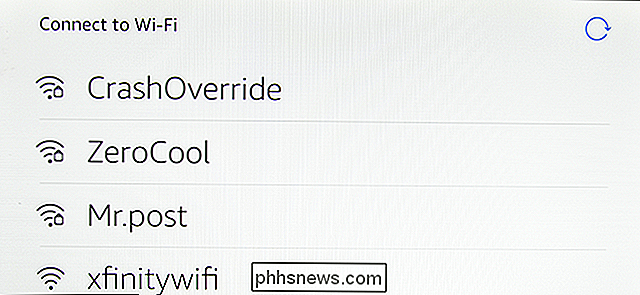
Use o teclado da tela dividida para digitar sua senha de Wi-Fi. O teclado foi projetado para que você possa pegar o Show com as duas mãos e digitar com os polegares. Embora possa ser um pouco estranho, dependendo do tamanho de suas mãos, é mais fácil do que caçar e bicar.
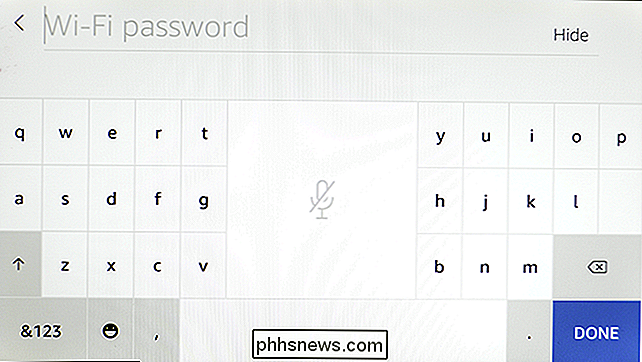
Em seguida, você terá que digitar seu endereço de e-mail e senha da Amazon usando o teclado na tela.
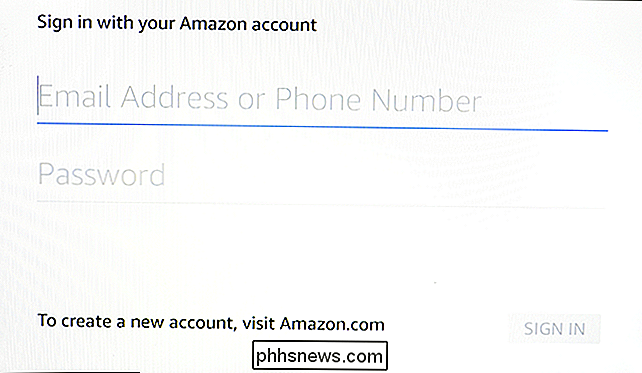
Se se você tiver a autenticação de dois fatores ativada (e você deve), será necessário inserir o código de seis dígitos gerado pelo seu aplicativo do autenticador.
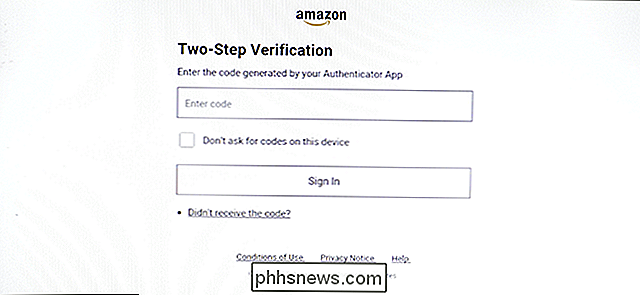
Em seguida, confirme seu fuso horário.
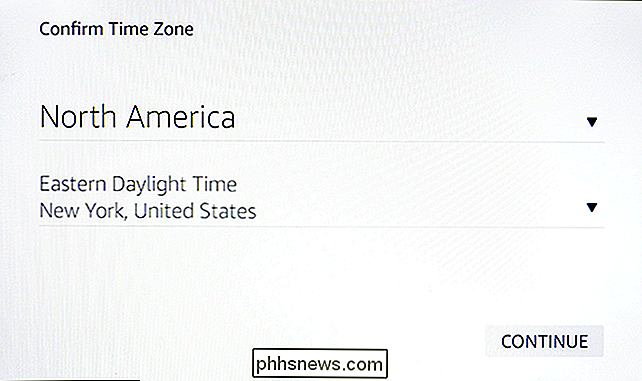
Você terá que concordar com o Termos e condições do Alexa. Toque em Continuar
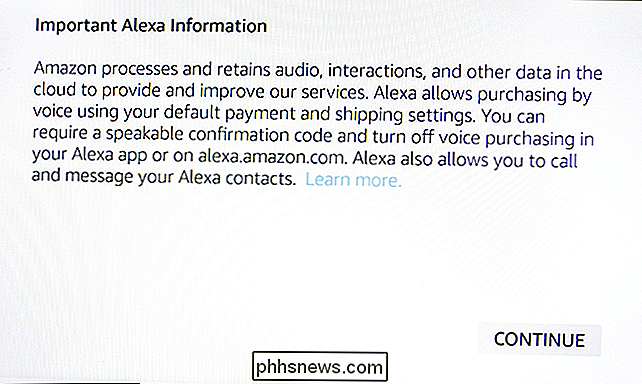
Se houver alguma atualização disponível (e provavelmente existirá), será necessário baixá-las e instalá-las antes de continuar.
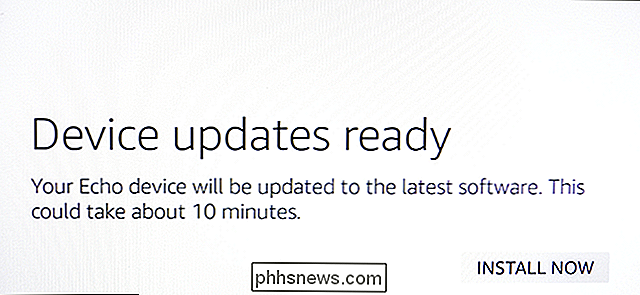
Depois que as atualizações forem aplicadas, seu Eco Show será reinicializado. Um pequeno vídeo será reproduzido, explicando o que você pode fazer com seu novo dispositivo.
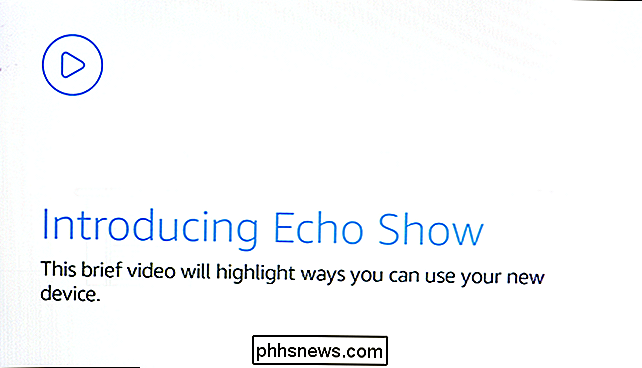
Quando o vídeo terminar, você verá a tela inicial. Você pode deslizar para baixo a partir da parte superior da tela para abrir um menu de configurações rápidas ou ir para casa. O Echo Show pode fazer muito do que o Echo pode, além de alguns novos truques graças à tela. Aqui estão alguns dos novos comandos que você pode tentar:
- “Alexa, mostre-me o trailer de Thor: Ragnarok”: O Echo Show pode exibir qualquer trailer do filme e tocá-lo na tela.
- “ Alexa, pesquise no YouTube por Danbull ”: Pesquise no YouTube para encontrar vídeos ou canais que deseja assistir. O Show exibirá os resultados da pesquisa, com um número para cada listagem. Se você quiser reproduzir o segundo vídeo, por exemplo, siga com "Alexa, peça número 2" e o Echo Show exibirá esse vídeo.
- "Alexa, tocar música de Weird Al": Você pode tocar música com qualquer Echo, mas o Show tem um truque extra. Quando você toca música no Echo Show, ele exibe as letras das músicas enquanto toca.
- “Alexa, mostre a câmera da porta da frente”: Se você tem uma câmera de segurança compatível - incluindo as do Nest, Agosto, Arlo e Ring - você pode exibir um vídeo ao vivo da sua câmera no Echo Show. Abra o aplicativo Alexa e adicione o Alexa Skill da sua câmera para ativar isso
- “Alexa, mostre-me uma receita de paella”: Usando habilidades como o AllRecipes, o Alexa pode obter receitas de um prato e exibi-lo no tela. Você pode ler os ingredientes e percorrer as instruções, em vez de ter cada passo lido em voz alta para você
- “ Alexa, defina um timer por 30 minutos”: Quando você usa esse comando básico no Echo Mostrar, o dispositivo exibirá seu cronômetro na tela para que você possa ver quanto tempo você ficou até que o cronômetro termine. Se você quiser cancelar seu cronômetro, você pode simplesmente deslizar o dedo para longe na tela.
O Echo Show traz muitos novos comandos para a mesa, enquanto faz com que antigos comandos Alexa sejam ainda mais úteis e convenientes. Se você quiser encontrar ainda mais coisas para fazer com o seu Show, verifique o cartão que acompanha o dispositivo ou diga “Alexa, o que você pode fazer?” A qualquer momento.

Os Melhores Leitores de PDF para Windows
Obter um bom visualizador de PDF é mais fácil do que nunca. Os navegadores modernos, como o Google Chrome, o Mozilla Firefox e o Microsoft Edge, podem ler PDFs prontos para uso, então você pode nem precisar de um. Mas se você quiser um visualizador de PDF separado, talvez para os recursos PDF avançados que alguns documentos exigem, temos algumas opções.

Veja rapidamente todos os atalhos de teclado para qualquer aplicativo do Mac com o
Como se vê, existe. Um aplicativo gratuito chamado CheatSheet fornece uma lista rápida de atalhos para qualquer aplicativo do Mac. Tudo o que você precisa fazer é segurar a tecla Command. Se você é um antigo usuário do Windows que se ajusta a atalhos de teclado do MacOS ou um usuário de Mac de longa data que nunca chegou a aprender todos eles, isso será útil.


![[Patrocinado] WinX DVD Ripper Platinum é gratuito para How-To Geek Readers até 5 de junho](http://phhsnews.com/img/how-to-2018/winx-dvd-ripper-platinum-is-free-for-how-to-geek-readers-until-june-5.jpg)
